Ang bilang ng mga character na maaaring mailagay sa isang computer keyboard ay limitado, kaya hindi lahat ng mga character ay matatagpuan dito. At hindi maipapayo na maglagay ng isang icon doon, na kakailanganin isang beses sa isang taon, at kahit na hindi para sa lahat ng mga gumagamit. Upang ipasok ang mga character na wala sa keyboard sa mga dokumento ng teksto, maaari mong gamitin ang mga keyboard shortcuts o isang espesyal na programa mula sa Windows OS - "Character Table".
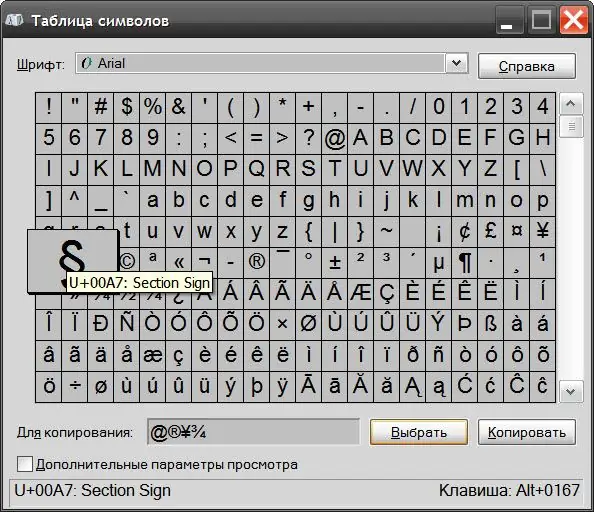
Panuto
Hakbang 1
Patakbuhin ang talahanayan ng simbolo - kasama ito sa pamamahagi kit ng bawat bersyon ng operating system ng Windows. Magagawa ito sa pamamagitan ng pagbubukas ng pangunahing menu sa pindutang "Start" at pagpunta sa seksyong "Lahat ng Mga Program". Mula doon kailangan mong pumunta sa subseksyong "Karaniwan", at mula doon - sa seksyong "Serbisyo". Sa loob nito kailangan mong i-click ang item na "Talahanayan ng simbolo". Maaari mong gawin nang walang pagpapalalim sa menu: pindutin ang key na kumbinasyon WIN + R upang buksan ang karaniwang dialog ng paglunsad ng programa, pagkatapos ay ipasok ang command ng charap at pindutin ang Enter key.
Hakbang 2
Piliin ang simbolo na nais mong ipasok sa iyong dokumento. Dahil ang magkakaibang mga font ay may iba't ibang mga hanay ng character, bago piliin ang character mismo, piliin ang pangalan ng font na ginamit sa dokumento - ang drop-down na listahan sa tuktok ng window ng programa ay naglalaman ng lahat ng mga naka-install na font sa iyong computer. Upang mapili ang nais na character ng napiling font, i-double click ito o mag-click nang isang beses at pindutin ang pindutang "Piliin".
Hakbang 3
I-click ang pindutang "Kopyahin" upang ilagay ang napiling simbolo mula sa talahanayan sa clipboard ng computer, pagkatapos ay lumipat sa na-edit na dokumento at i-paste ang mga nilalaman ng clipboard sa pamamagitan ng pagpindot sa CTRL + V keyboard shortcut. Sa ganitong paraan, maaari mong kopyahin at i-paste hindi isang character, ngunit isang buong pangkat - lahat ng iyong pinili ng mga character ay ipapakita sa kahon na "Upang kopyahin".
Hakbang 4
Mayroong isang kahaliling paraan upang maipasok ang mga simbolo sa mga dokumento ng teksto na hindi nangangailangan ng paggamit ng isang talahanayan ng simbolo. Sa pindot ng alt="Imahe" na key, kailangan mong i-type ang code ng nais na character sa karagdagang keyboard. Halimbawa, ang pagpasok ng code 0169 sa numerong keypad habang pinipigilan ang alt="Imahe" na key ay ipapasok ang simbolo ng copyright © sa teksto, at ang code 0167 - ang simbolo ng talata §. Gayunpaman, ang pagsasaulo ng mga code ng nais na mga character, kung madalas gamitin ang mga ito, ay hindi ganoon kadali. Maaari mong tingnan ang mga ito sa parehong programa. Talahanayan ng simbolo - pagkatapos i-highlight ang nais na simbolo, lilitaw ang kaukulang inskripsyon sa ibabang kanang sulok. Halimbawa, pagkatapos pumili ng isang simbolo ng talata, sasabihin nito ang "Susi: Alt + 0167".






